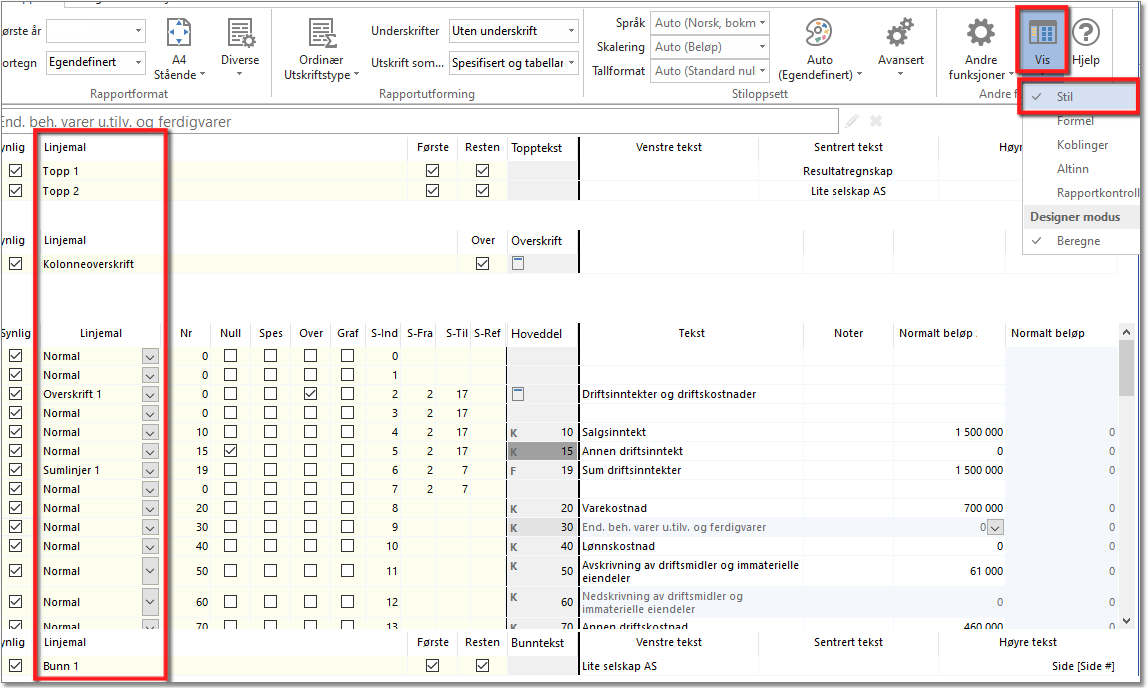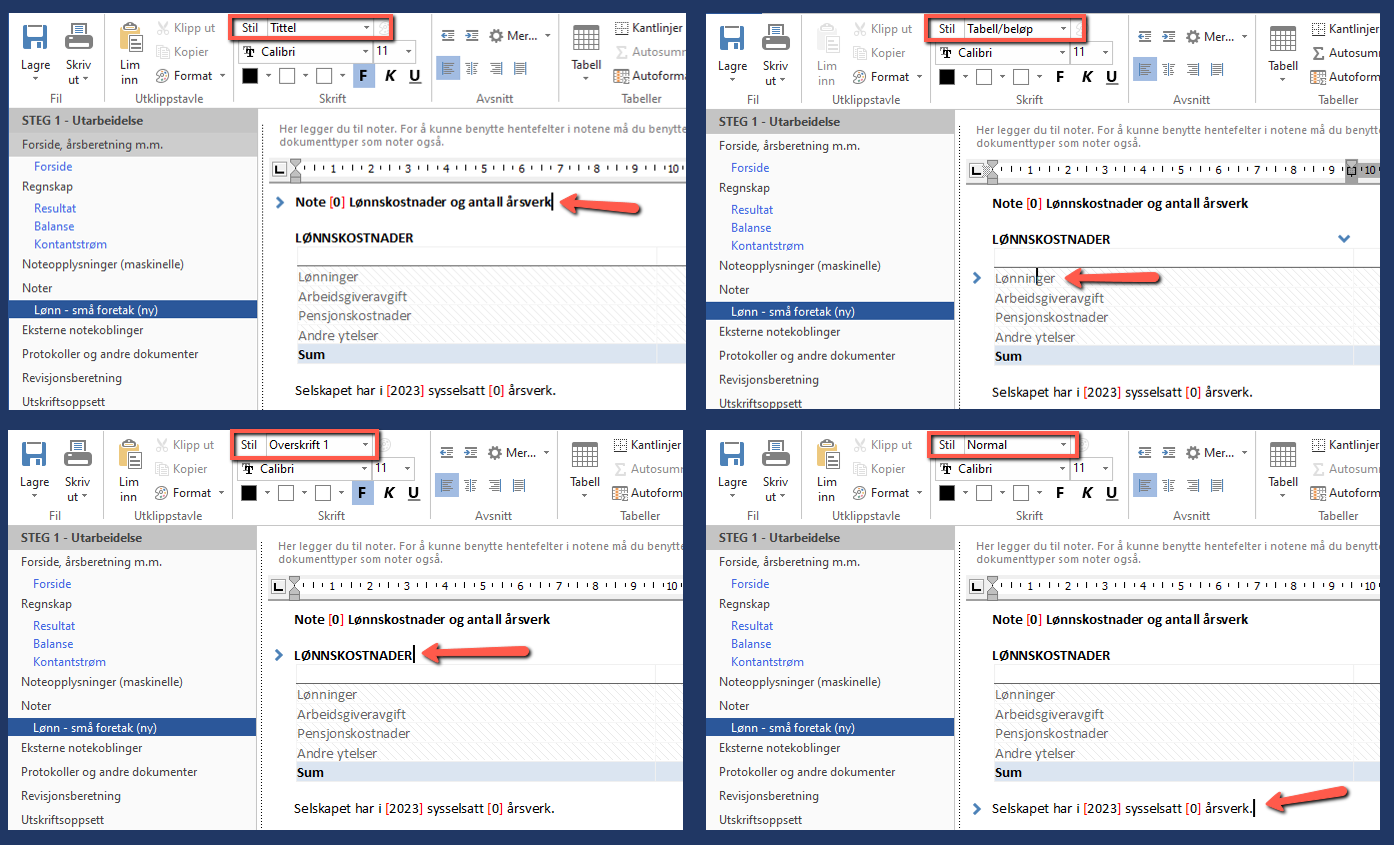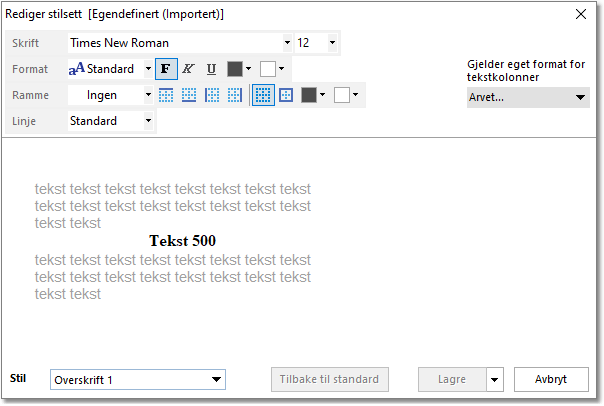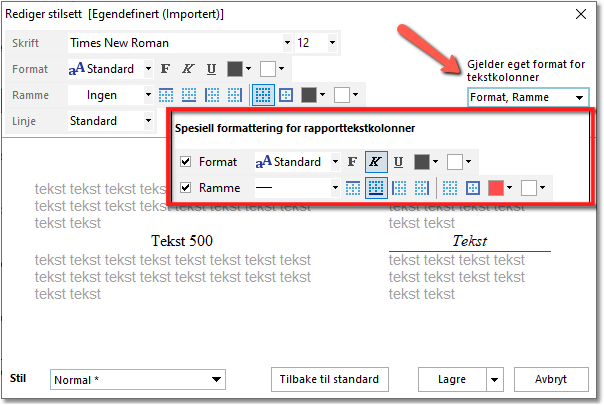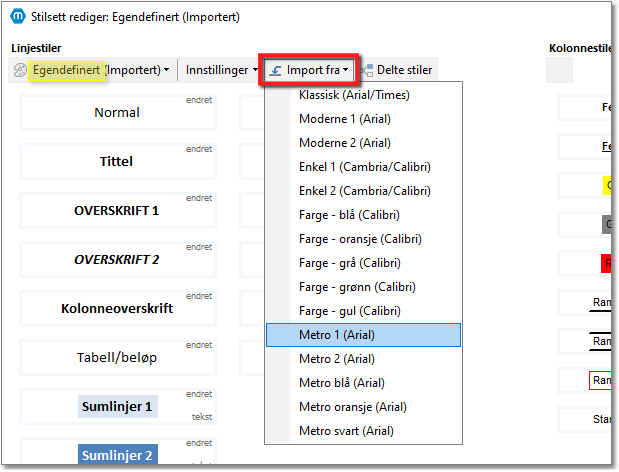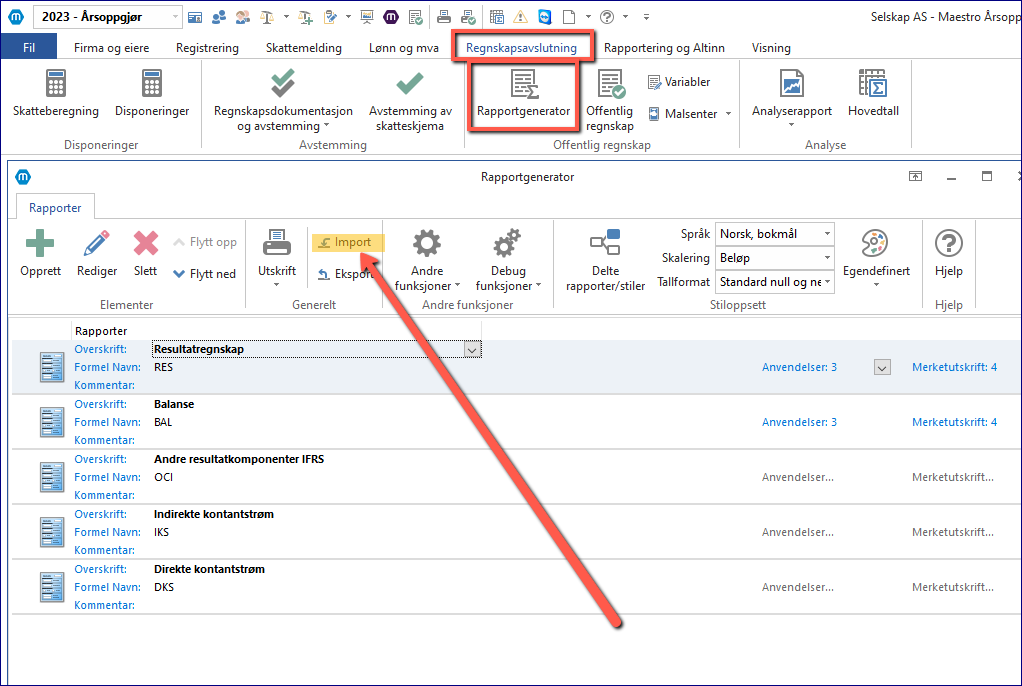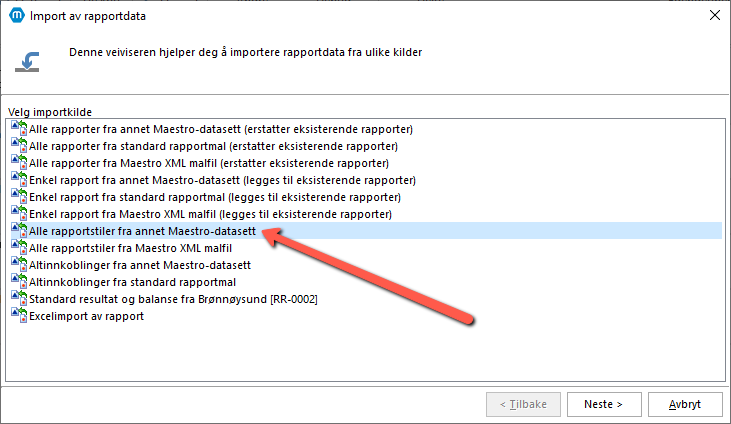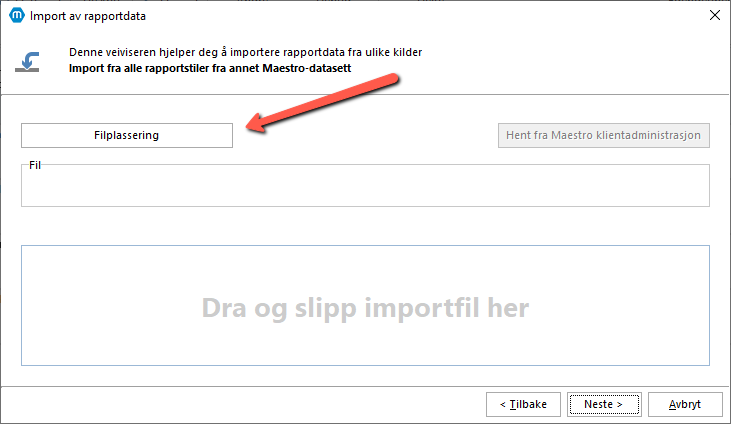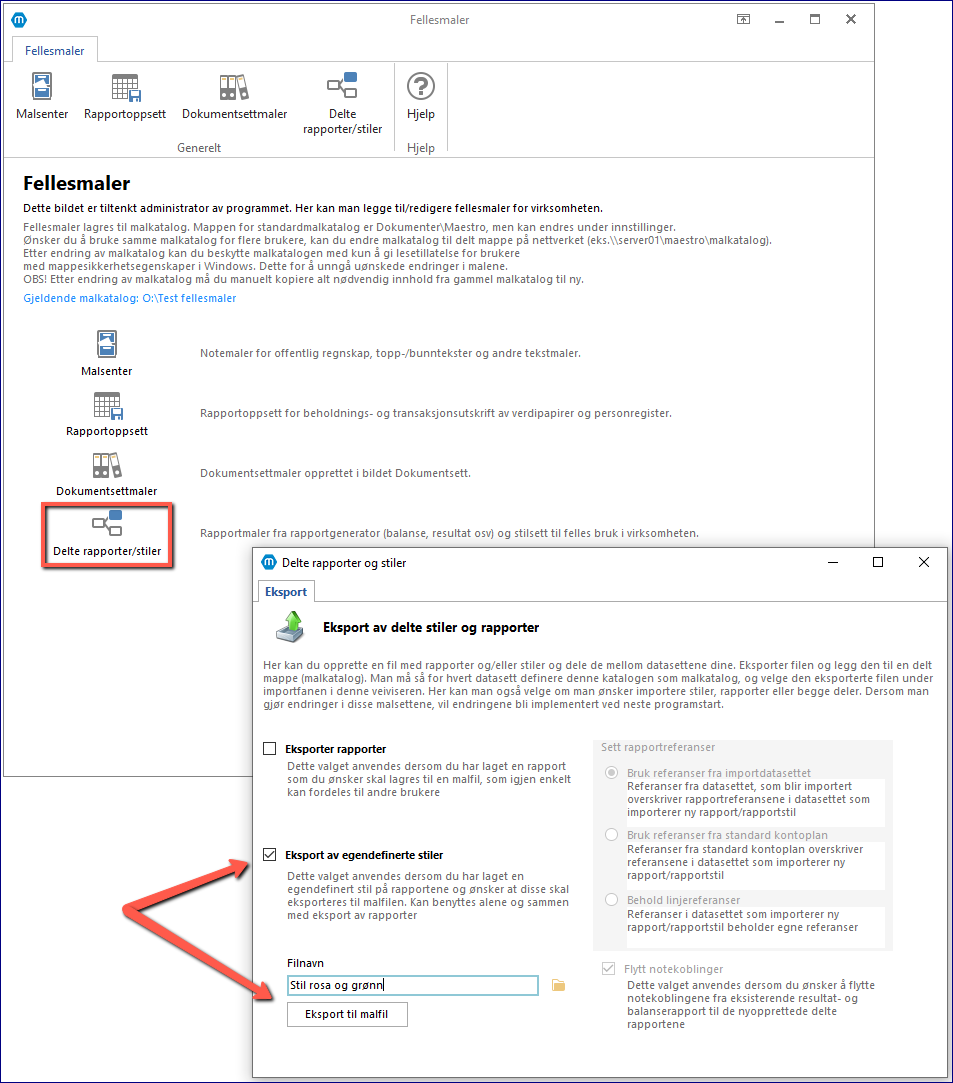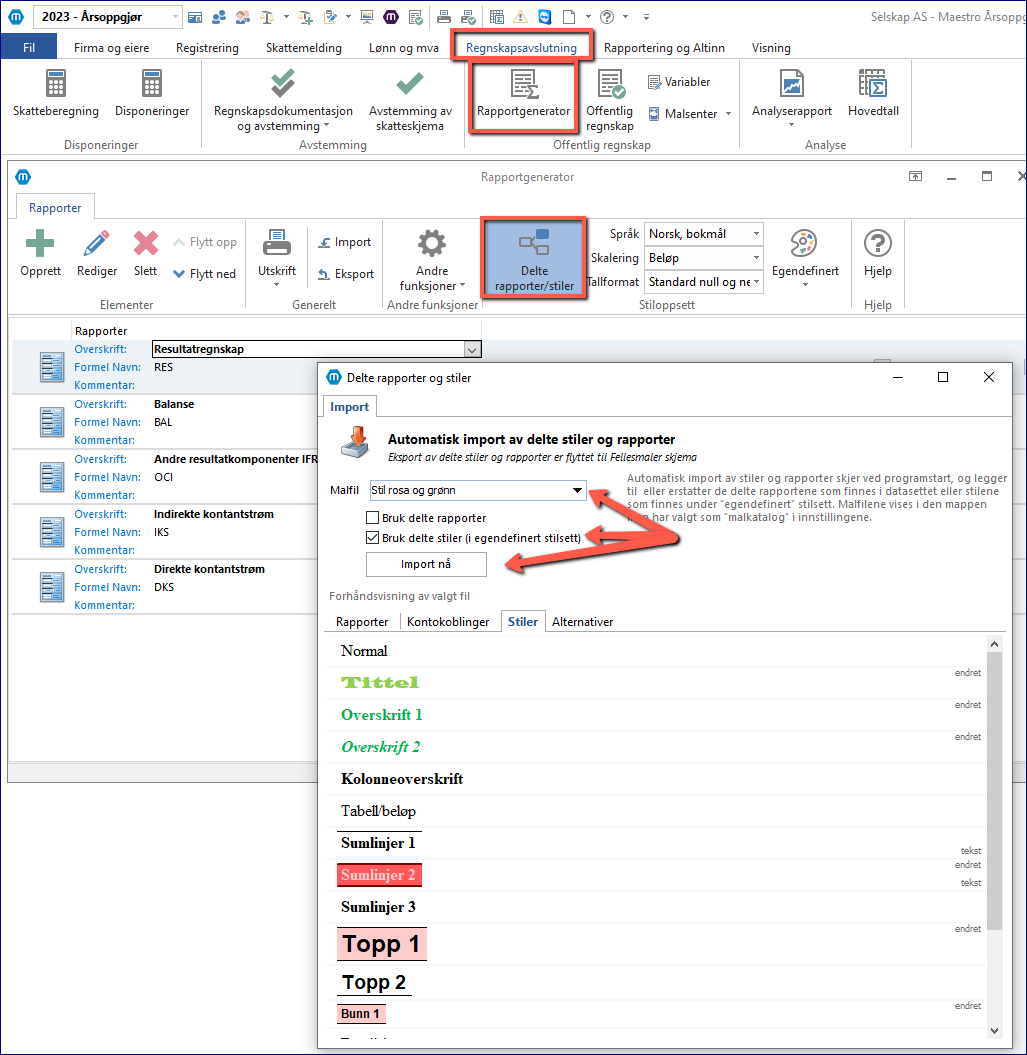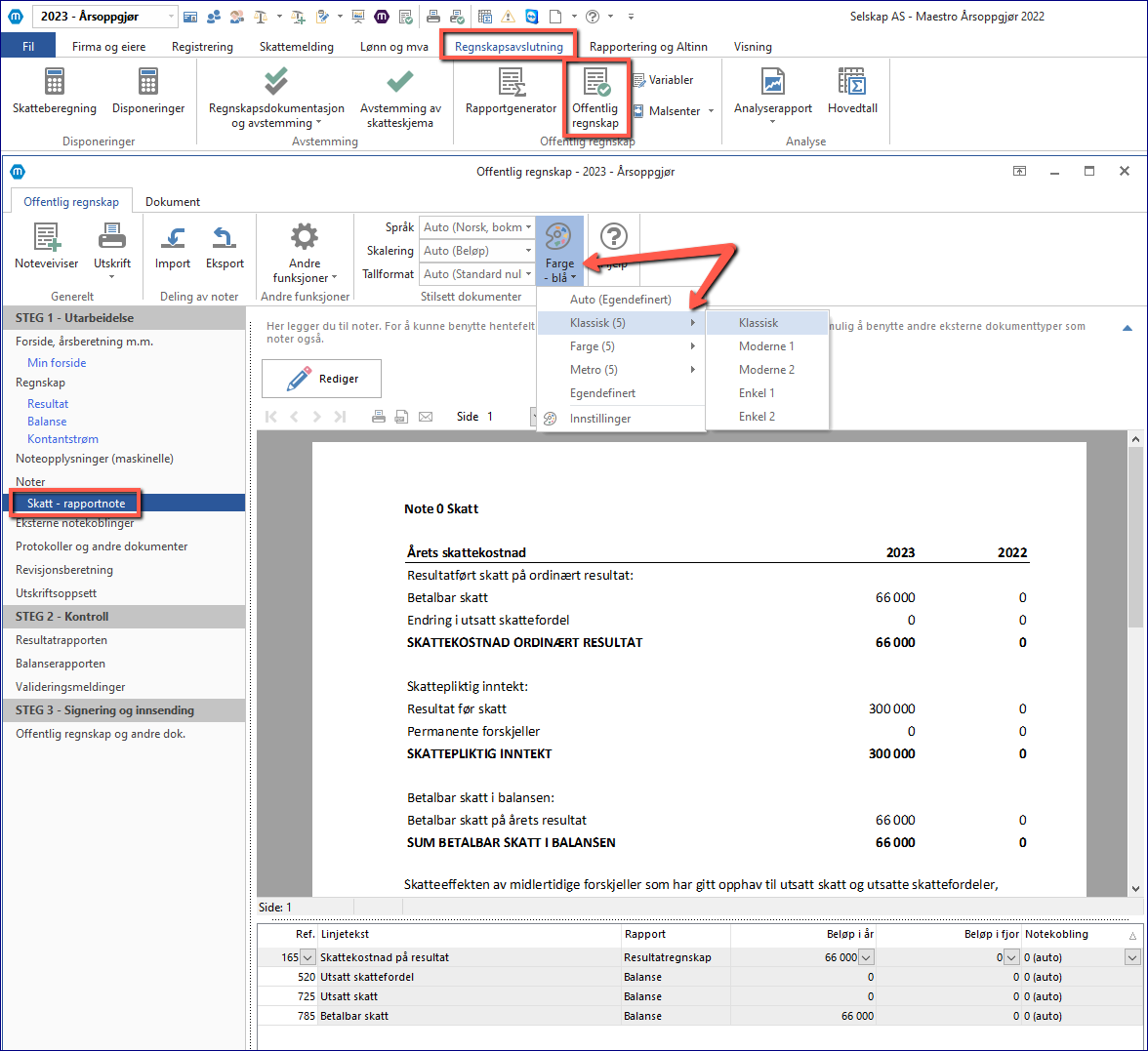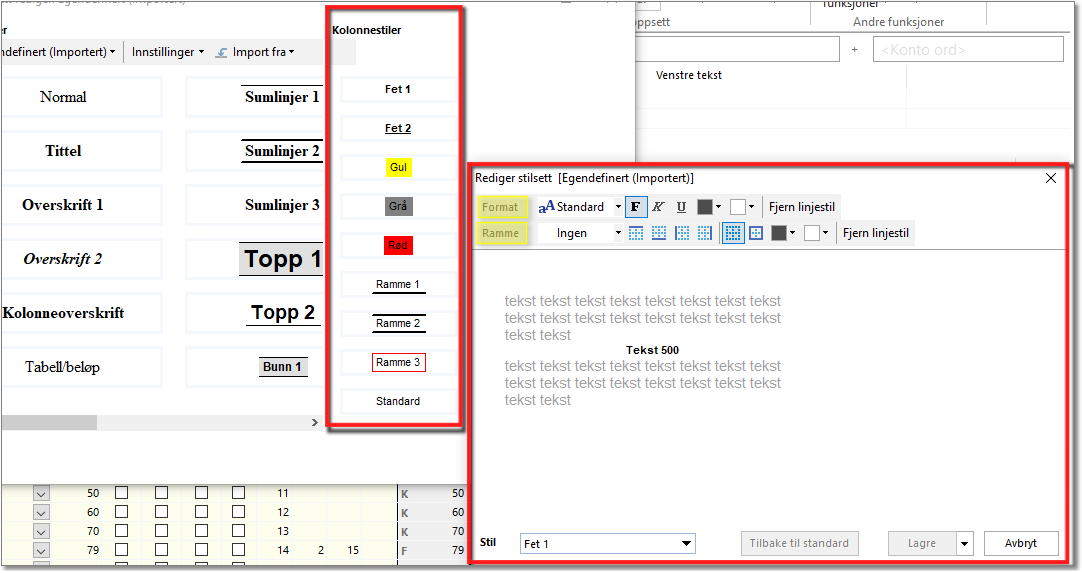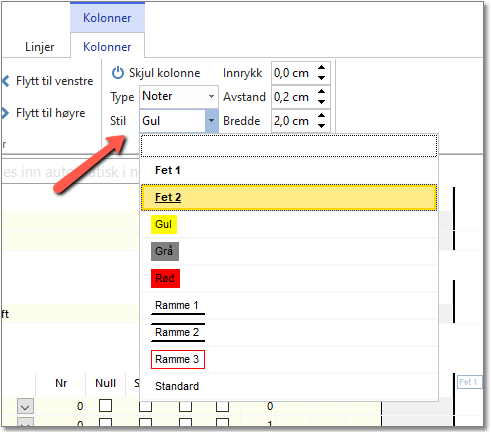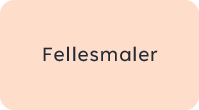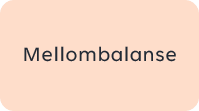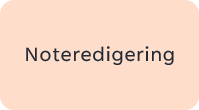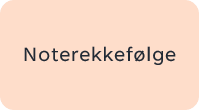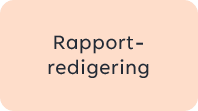Sist oppdatert: 01.02.2024
Vi har laget 15 forskjellige stilsett som gjør det lett å endre utseendet på årsregnskapet.
Man kan også lage sine egne stilsett som reflekterer farger og merkevare til deres eget selskap eller klientenes selskap.
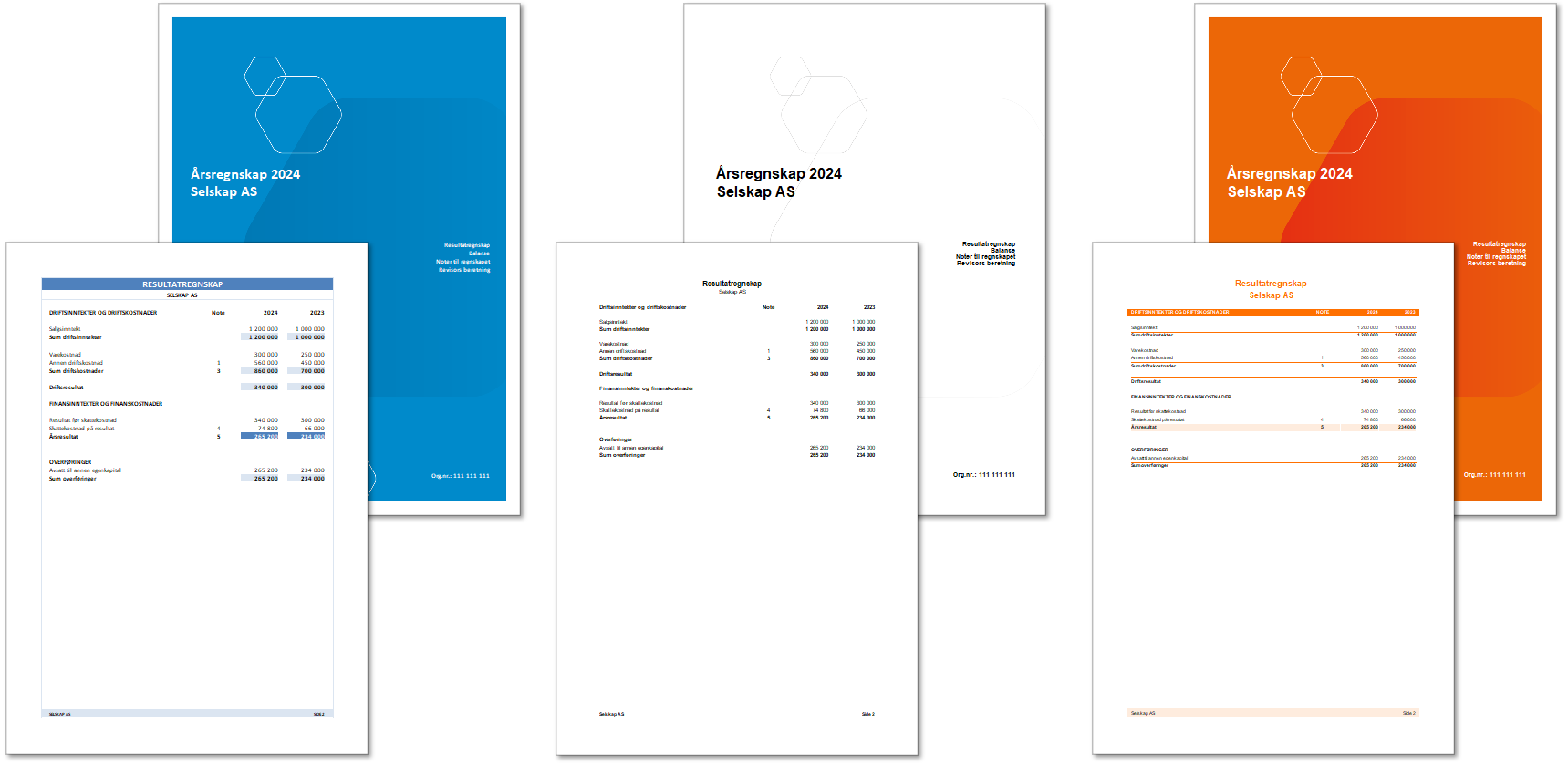
Under kan du lese om:
•Dele eget stilsett for bruk på andre klienter
Endre språk
For å endre språk på hele årsregnskapet, gå til Regnskapsavslutning > Rapportgenerator. I øverste menylinje finnes valget Språk, her kan man velge mellom:
•Norsk, Bokmål
•Norsk, Nynorsk
•Tysk
•Engelsk
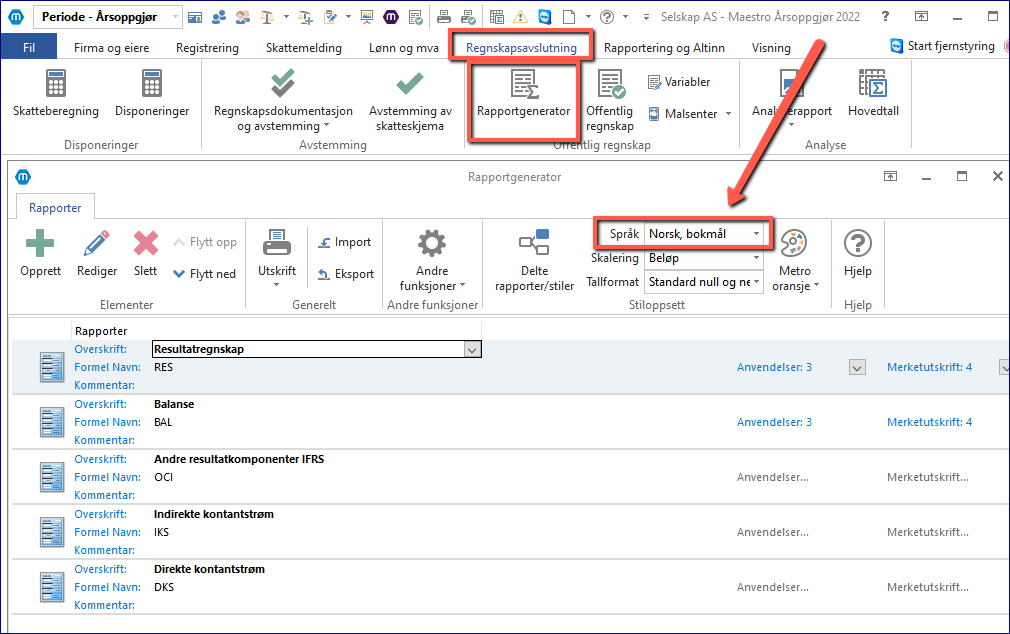
Endre stil
For å endre stil på hele årsregnskapet, gå til Regnskapsavslutning > Rapportgenerator. I øverste menylinje finnes valget Stil (fargepalett), trykk på denne for å endre til en annen av Maestros 15 stiler, eller lage deres egen stil.
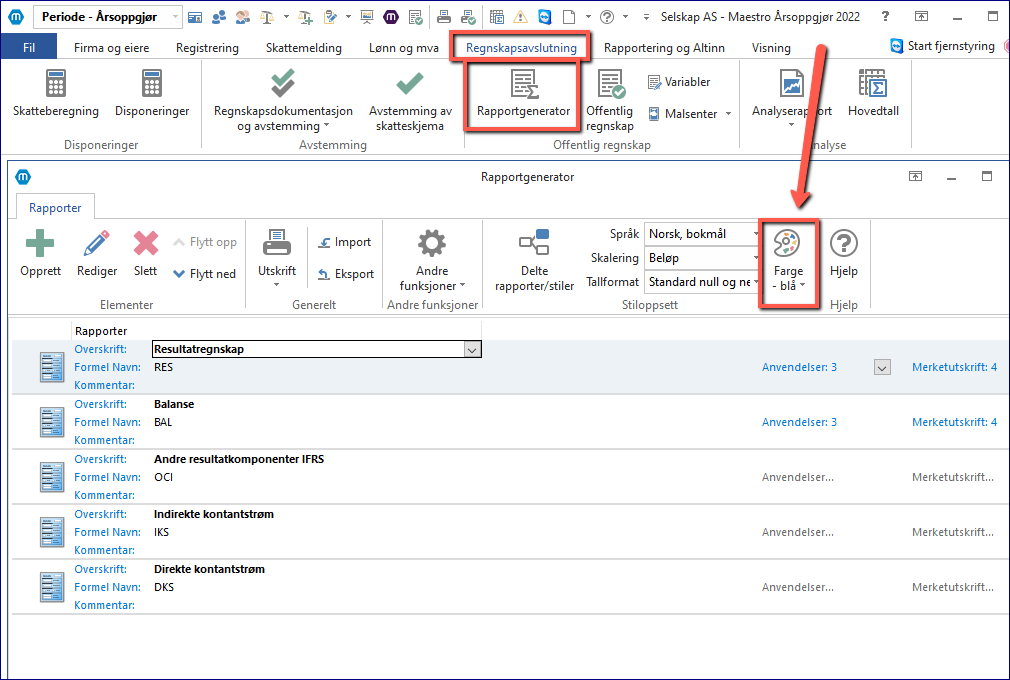
For å lage egen stil må man først velge Stil: Egendefinert, det nest nederste valget i nedtrekksmenyen:
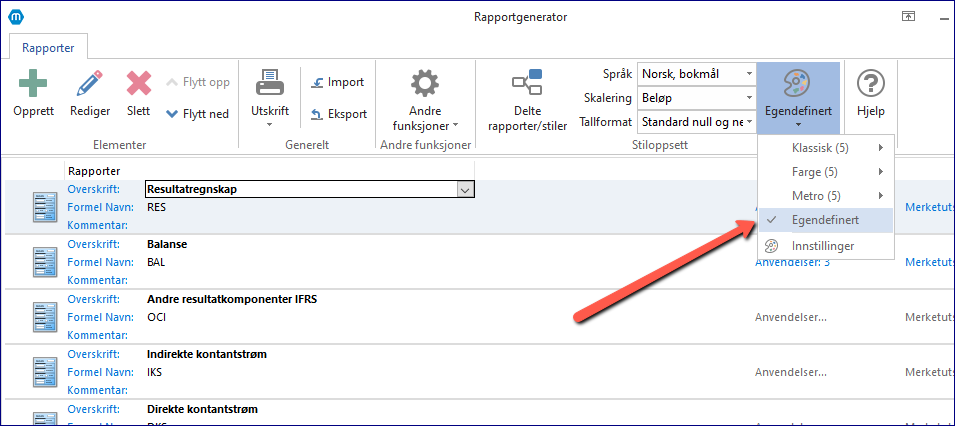
Etter man har gjort dette er det mulig å åpne og redigere i Innstillinger, denne åpner seg da i et nytt vindu.
I dette vinduet ser man de ulike linjestilene (Normal, Tittel, Overskrift 1, Overskrift 2, Kolonneoverskrift osv.).
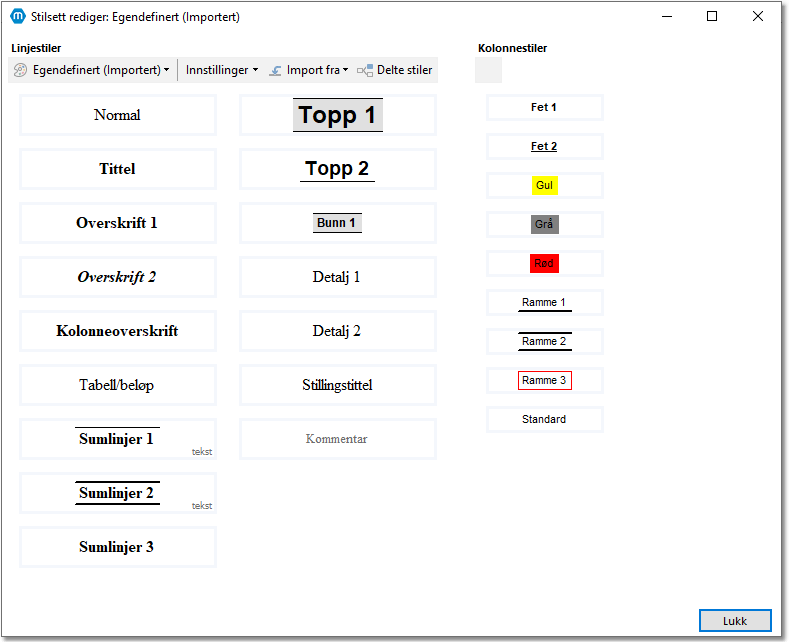
Linjestilene er fordelt utover rapportens ulike linjer. I denne eksempelrapporten ser man fordelingen i kolonnen Linjemal til venstre i skjermbildet (Gå til Vis > Stil). Vi ser at linjen Driftsinntekter og driftskostnader har linjemalen Overskrift 1, linjen for Sum driftsinntekter har linjemalen Sumlinjer 1 og linjen for Salgsinntekt har linjemalen Normal. De forskjellige linjemalene har ulik formatering og en egen funksjon i rapporten.
Overskrift 1 er en overskrift, Sumlinjer 1 er en summelinje og Normal er vanlig tekst. Når man lager sin egen rapport anbefales det først å angi den enkelte linjestil/mal på regnskapslinjene og deretter formatere linjestilen slik at man får det utseende man ønsker.
Linjestilene brukes også i notene for å sørge for å sikre et uniformt og enhetlig årsregnskap:
|
Man endrer de forskjellige linjestilene ved å trykke på den konkrete linjestilen. Da åpnes et nytt vindu. Her endrer man skrifttype, størrelse, farge, velger fet/kursiv/understrekning, ramme og linjeavstand. Når man har gjort ønskede tilpasninger, trykk Lagre, eller Lagre som kopi (valg blir tilgjengelig ved å trykke på nedoverpil i boksen Lagre).
Dersom man ønsker at endringer kun skal gjelde for tekstkolonnene (beløpskolonne vil da ikke blir pårørt), velg nedtrekksmenyen på høyre side i skjermbildet:
|
|
Dele eget stilsett for bruk på andre klienter
Dersom du har tilpasset og opprettet ditt eget stilsett, er det enkelt å bruke dette på andre klienter.
Man kan importere en egendefinert rapportstil fra annet Maestro-sett. Det er ikke nødvendig å dele noe fra datasettet hvor stilen er laget.
Åpne klienten som egendefinert stil skal importeres til. Gå til Regnskapsavslutning > Rapportgenerator og trykk på Import i øverste menylinje:
En veiviser åpner seg i et nytt vindu. Importkilde skal være "Alle rapportstiler fra annet Maestro-datasett":
Velg hvilket Maestro-sett stilene skal importeres fra, enten ved å bla frem til datasett-katalogen (Land), eller hente fra Klientadministrasjon eller Skytjenesten:
Trykk Neste, Start import og Lukk.
|
Denne løsningen anbefales kun dersom man lager en egendefinert stil hos en malklient. Ved deling via Fellesmaler vil alle endringer man løpende gjør i "originalen" også automatisk flyte til de klientene som har importert stilen.
I malklienten hvor den egendefinerte stilen er produsert: Gå til Fil > Fellesmaler. Trykk på nederste valget Delte rapport/stiler, og sett hake ved Eksport av egendefinerte stiler. Gi malfilen et godt og beskrivende navn, og trykk på knappen Eksport til malfil for å lagre malen i felles malkatalog.
Import: Åpne klienten som den egendefinerte stilen skal deles til. Gå til Regnskapsavslutning > Rapportgenerator og trykk å Delte rapporter/stiler i øverste menylinje. Hent frem malfil, sett hake ved Bruk delte stiler og trykk Import nå.
|
I utgangspunktet burde man velge og bytte til annet stil-sett i åpningsbildet til Rapportgeneratoren. Årsaken til dette er at man da vil få samme stil på forside, resultat, balanse og noter.
Endrer man stil i Offentlig regnskap, vil stilen kun gjelde for den rapporten eller noten man er markert ved i venstremenyen:
For å endre tilbake til at stil bestemmes felles for hele årsregnskapet må man da åpne rapporten eller noten det gjelder og sette at stil skal være Auto.
|
Kolonnestil kan brukes for å endre stil i en kolonne. Denne kan være aktuell å bruke dersom man ønsker at enkelte eller alle kolonnene i rapporten skal ha forskjellig stil. Valg av Kolonnestil vil delvis overstyre linjestil, man kan kun redigere format (fet/kursiv/understreket/farge skrift) og ramme:
For å endre kolonnestil i en rapport, må man først åpne rapporten ved å dobbeltklikke eller trykke Rediger i øverste menylinje. Deretter må man stå markert i aktuell kolonne. Gå til arkfanen Kolonner og velg i nedtrekksmenyen Stil:
Dersom man ønsker ytterligere kolonnestiler kan man ved å markere en kolonnestil og deretter høyreklikke, kunne lage en kopi av valgt kolonnestil. Da har man en ny kolonnestil å inkludere i rapporten dersom det er ønskelig, som også kan redigeres.
|
Dersom man ønsker ytterligere linjestiler kan man ved å merke en linjestil og deretter høyreklikke, kunne lage en kopi av valgte linjestil. Da har man en ny linjestil å inkludere i rapporten dersom det er ønskelig, som også kan redigeres på samme måte som beskrevet over.
|
Relevante tema